WordPressテーマをエクスポートする理由
WordPressのテーマをエクスポートしたい理由はいくつかあります:
- バックアップ: Before making changes, it’s wise to back up your theme. If something goes wrong, you can restore the original.
- 複数サイトでの使用:同じテーマを複数のサイトで使用したい場合、テーマをエクスポートすることで、他のサイトにインストールすることができます。
- 変更の展開: If you’ve customized a theme in a staging environment, you can export it and apply the updates to your live website.
- 移住: If you’re moving your website to a new domain or WordPress installation, exporting the theme makes the process easier.
- テーマの共有: If you’ve developed a custom theme and want to share it, you can export it as a ジッパー ファイル
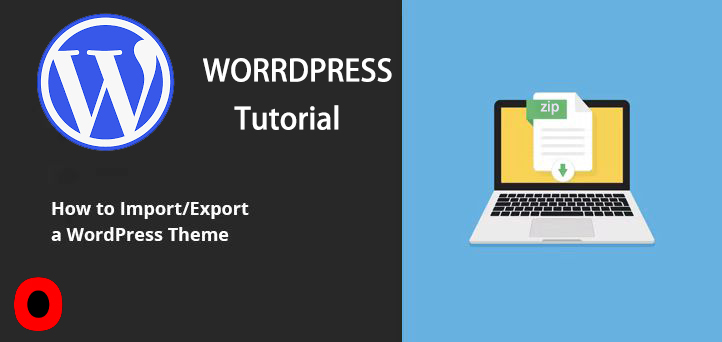
方法1:プラグインを使ってWordPressテーマをエクスポートする方法
A plugin is one of the easiest ways to export a theme. Here’s how to do it using the アップドラフトプラス プラグイン。
ステップ1:UpdraftPlusのインストールと有効化
- WordPressのダッシュボードにログインします。
- こちらへ プラグイン → 新規追加 プラグイン, search for “UpdraftPlus,” and install it.
- クリック 起動 インストール後
ステップ2:バックアップの作成
- に移動します。 UpdraftPlus→バックアップ/リストア.
- をクリックしてください。 今すぐバックアップ ボタンをクリックします。
- を確認します。 “Include your files in the backup” オプションをポップアップウィンドウでチェックします。これにより、バックアップの一部としてテーマファイルが含まれます。
- クリック 今すぐバックアッププラグインはテーマを含むサイトのバックアップを作成します。
ステップ 3: バックアップのダウンロード
- にスクロールします。 既存のバックアップ セクションをご覧ください。
- バックアップを検索し テーマのダウンロード をクリックしてテーマファイルをコンピュータに保存してください。
方法2:テーマカスタマイザー設定をエクスポート
If you only want to export the theme’s settings (like colours, layouts, or header images), use the カスタマイザー・エクスポート/インポート プラグインを使用します。これは、同じテーマを使用している複数のサイトに同じ設定を適用する場合に便利です。
カスタマイザー設定をエクスポートする手順:
- をインストールしてアクティブにします。カスタマイザー・エクスポート/インポート「プラグイン
- こちらへ 外観 → カスタマイズ をクリックしてください。
- カスタマイザーで 輸出入 サイドバーから
- クリック 輸出 をダウンロードします。 .dat ファイルにはカスタマイザーの設定が含まれています。
カスタマイザー設定をインポートする手順:
- こちらへ 外観 → カスタマイズ について 新サイト.
- クリック 輸出入 をクリックしてください。
- の下で 輸入 セクションで ファイルを選択 を選択します。 .dat ファイル
- ロゴなどの画像ファイルをダウンロードしてインポートするには、チェックボックスをオンにします。
- クリック 輸入をクリックします。 保存と公開 をクリックして設定を適用します。
方法3:手動でWordPressテーマをエクスポートする
If you don’t want to use a plugin, you can manually export your theme by accessing your website’s files via a file manager or FTP.
ステップ1:テーマのエクスポート
- Access your hosting provider’s file manager or use an FTP client (like FileZilla).
- wp-content/themesフォルダに移動します。
- エクスポートしたいテーマを見つけ、.zipファイルに圧縮してダウンロードします。
ステップ2:テーマのインポート
- 新しいサイトのWordPressダッシュボードにログインします。
- こちらへ 外観 → テーマクリック 新規追加 テーマを選択します。 テーマのアップロード.
- zipファイルをアップロードし、テーマをインストールします。インストール後 起動.
よくあるご質問
- 移行中に設定が失われないようにするにはどうすればよいですか?
- 移行前にデータベースをバックアップし、カスタマイザー設定をエクスポートしてください。
- テーマのインポート中にエラーが発生した場合はどうすればよいですか?
- テーマファイルが完全で、WordPressのバージョンと互換性があることを確認してください。また、ホスティング設定でアップロードファイルサイズの制限が適切に設定されていることを確認してください。
- テーマと一緒にウィジェットやメニューをエクスポートできますか?
- You’ll need a separate plugin, like ウィジェット輸入・輸出業者ウィジェットとメニューのエクスポートとインポートを行います。
結論
WordPress テーマのエクスポートとインポートは、ウェブサイトのバックアップの管理、新しいドメインへの移行、デザイン変更の展開、またはカスタムテーマの他者との共有に不可欠です。UpdraftPlus や Customizer Export/Import などのプラグインを使用するとプロセスが簡素化され、手動でエクスポートするとより実践的なアプローチが可能になります。どの方法を選択するにしても、テーマをバックアップすることで、デザイン、設定、カスタマイズをすばやく復元したり、他のウェブサイトに転送したりすることができます。移行中に重要な要素が失われないように、データベースとウィジェットのバックアップを必ず行ってください。